Сегодня мобильные устройства и планшеты, функционирующие на операционной системе Android, считаются наиболее распространенными и востребованными в мире. Это неудивительно, поскольку Андроид гаджеты в сравнении с Apple более доступные, а функциональные возможности практически неограниченные. Все модели телефонов оснащены функцией подключения к Wi-Fi сетям, то есть беспроводным. Из-за этого возникает довольно много вопросов относительно того, как узнать свой пароль от вай-фая на телефоне Андроид.
Можно ли посмотреть пароль от Wi-Fi на Андроид
В целях безопасности пользователи стараются придумать наиболее сложные комбинации для создания пароля к беспроводной сети. Запомнить их, как правило, невозможно. Если код доступа был утерян или забыт, то существует несколько способов «освежить в памяти» пароль к беспроводной сети:
- Если на мобильном устройстве установлены права суперпользователя (ROOT-права), то в корневых папках будет храниться файл со всеми необходимыми данными о сети.
- Если таких прав нет, то можно установить специальное стороннее приложение, которое запоминает кода доступа всех сетей, к которым подключается смартфон.
- Если устройство все еще подключено к роутеру, но пользователь не помнит пароль, можно войти в параметры маршрутизатора и узнать все необходимую информацию.
Логотип операционной системы Android
Как УЗНАТЬ ПАРОЛЬ от Wi-Fi ? Сейчас Покажу ПРОСТОЙ СПОСОБ ✅
Все способы достаточно просты в реализации, но имеют определенные особенности. Чтобы выбрать наиболее подходящий метод, нужно более детально с ними ознакомиться.
Как посмотреть пароль от Wi-Fi на Андроид при помощи файловой системы
Пожалуй, самый простой способ узнать код доступа от вай-фай – это воспользоваться стандартными инструментами операционной системы. Большинство современных смартфонов позволяют узнать актуальный пароль к беспроводной сети в стандартных настройках.
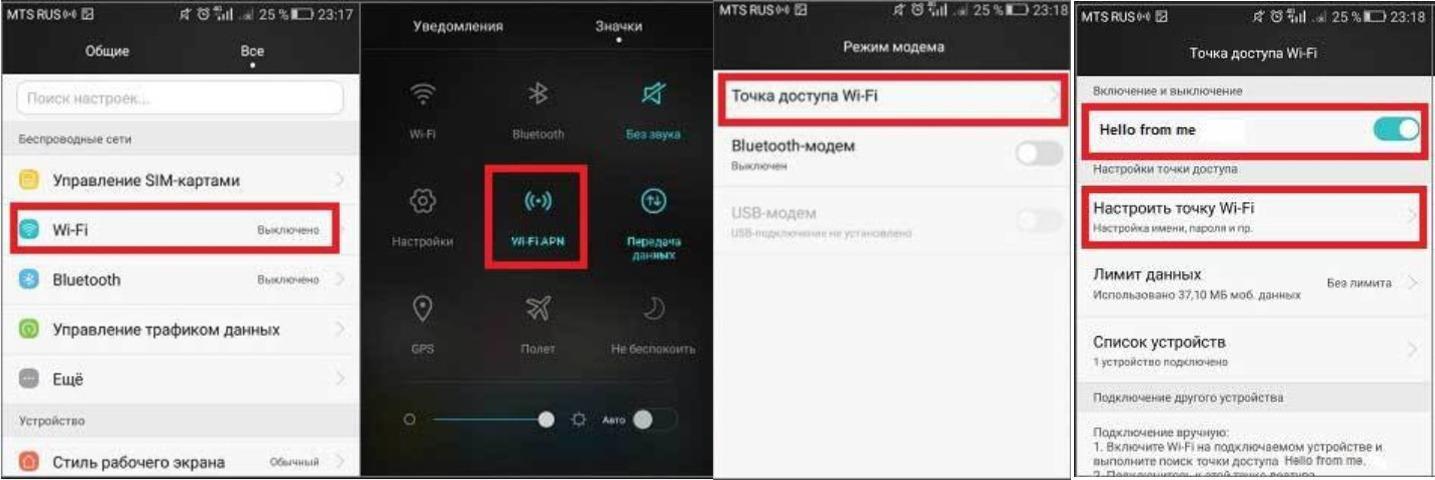
Как с помощью стандартных инструментов смартфона узнать пароль от вай-фай
Обратите внимание! Название разделов может немного отличаться, это зависит от марки и модели телефона, а также версии операционной системы.
Пошаговая последовательность действий выглядит так:
- На мобильном устройстве найти список беспроводных сетей, после чего активировать домашнюю беспроводную сеть на Android.
- Перейти в режим модема и открыть точку доступа Wi-Fi.
- Среди доступных опций тапнуть на «Настроить точку доступа Wi-Fi».
- На экране отобразится поле с паролем, но комбинация будет скрыта точками. Для отображения формы нужно нажать на значок глаза в конце страницы.
Если все предыдущие шаги были выполнены правильно, на экране отобразится желаемая комбинация. Чтобы в будущем не возникало подобных сложностей, пароль рекомендуется записать в блокнот или создать отдельный файл на ПК.
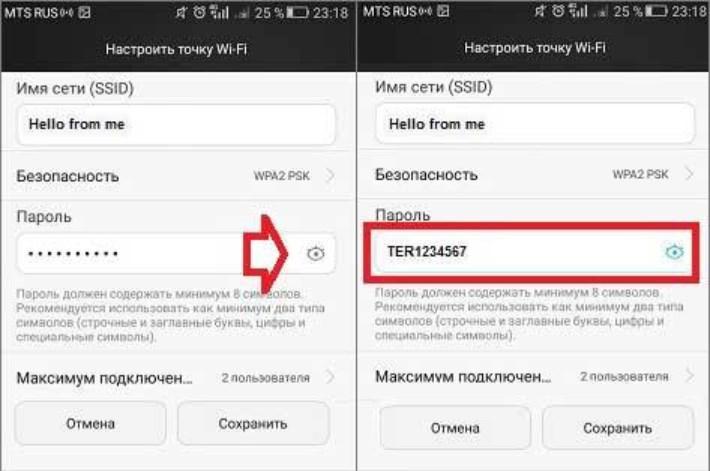
Отображение ключа доступа в настройках смартфона
Важно! Этот метод можно использовать не на всех мобильных устройствах с ОС Android.
Как посмотреть пароль от Wi-Fi на телефоне Android, используя сторонние программы
Сегодня разработано большое количество приложений для Андроид, предназначенных для сохранения и запоминания кодов доступа к беспроводным сетям. Наибольшей популярностью пользуется утилита Wi-Fi Unlocker. Ее основные преимущества – удобный и простой интерфейс, дальность действия порядка 1 км. Однако, существуют и другие приложения, справляющиеся с поставленными задачами:
- Wi-Fi Map Pro – приложение, разработанное специально для ОС Android. Позволяет соединиться с беспроводной сетью и зашифрованным паролем. Такую программу рекомендуется всегда иметь на смартфоне людям, которые много путешествуют или часто бывают в командировках.
- Wi-Fi Hack Password – особенность работы этой программы заключается в подборе комбинаций, позволяющих узнать пароль. Пользователь должен только задать длину кода доступа, а программа при помощи встроенной клавиатуры сама подберет пароль. В зависимости от сложности пароля на подбор символов может уйти от нескольких минут до 24 часов.
Еще внимания пользователей заслуживает программа Wi-Fi Key recovery. Использовать его достаточно просто. Надо открыть программу, после чего на экране отобразится запрос о полном доступе к системным файлам. Необходимо согласиться и предоставить root, после чего на дисплее отобразится файл со списком всех подключенных сетей и паролями к ним.
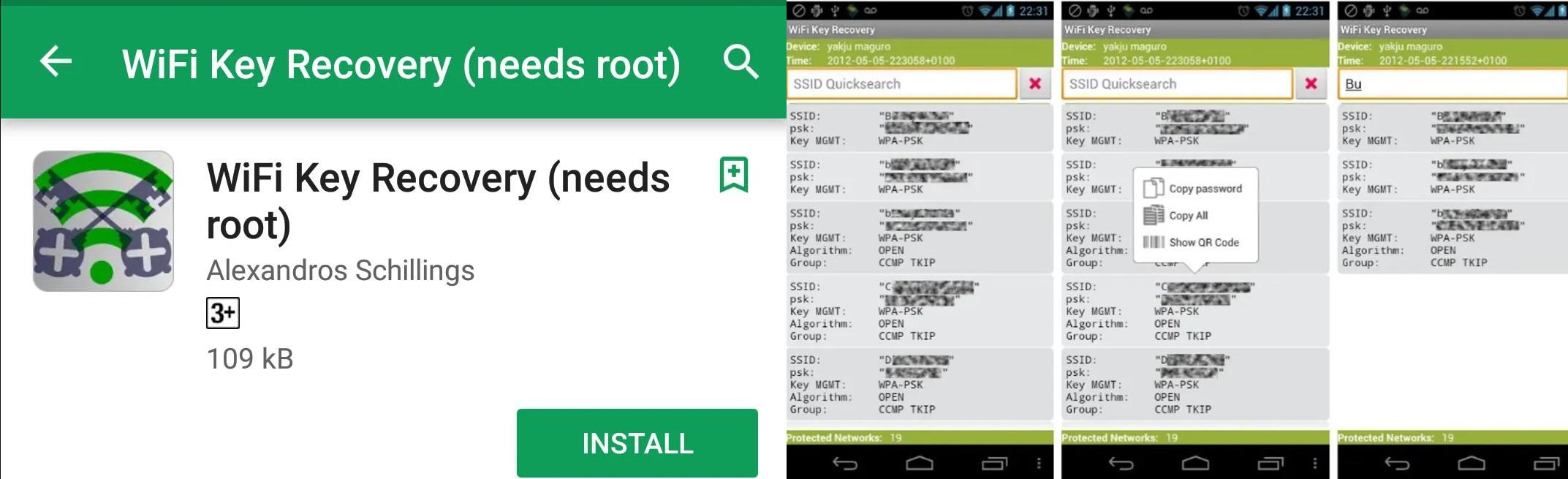
Интерфейс приложения Wi-Fi Key recovery на Android
Обратите внимание! Есть и другая категория программ, которые запоминают пароли. Их целесообразно использовать в том случае, если они были активны еще на этапе первого подключения к сети.
Как посмотреть пароль от Wi-Fi на Андроид в настройках роутера
Просмотреть код от точки доступа можно в настройках маршрутизатора. Для входа в панель управления роутером необходимо открыть любой браузер и ввести в адресную строку ссылку, указанную непосредственно на корпусе модема или прилагающейся инструкции по эксплуатации.
В большинстве случаев для входа в панель инструментов используется IP-адрес: 192.168.1.1, 192.168.0.1, но встречаются и hostname – my.keenetic.net, tplinklogin.net или tplinkwifi.net. После введения адреса в поисковую строку надо тапнуть на поиск.
На экране должно отобразиться окно для авторизации, где в соответствующих полях логина и пароля нужно ввести данные. Они написаны на корпусе роутера или в инструкции.
В зависимости от марки маршрутизатора алгоритм как посмотреть пароль отличается:
- TP-Link: необходимо зайти в панель управления и открыть раздел «Беспроводной режим», далее – «Защита беспроводного режима». Код доступа будет отображаться напротив строки «WPA/WPA2». Если прошивка в устройстве на английском языке, то путь будет выглядеть следующим образом: «Wireless» – «Wireless Security» – «WPA/WPA2 – Personal (Recommended)» – «Wireless Password».
- D-Link: открыть пункт «Wi-Fi» и перейти в раздел «Настройки безопасности», ключ доступа будет отображаться в поле «Ключ шифрования PSK».
- ZyXEL: «Сеть Wi-Fi» – «Ключ сети».
- ASUS: необходимо перейти в раздел «Беспроводная сеть» – «Общие» – «Предварительный ключ WPA».
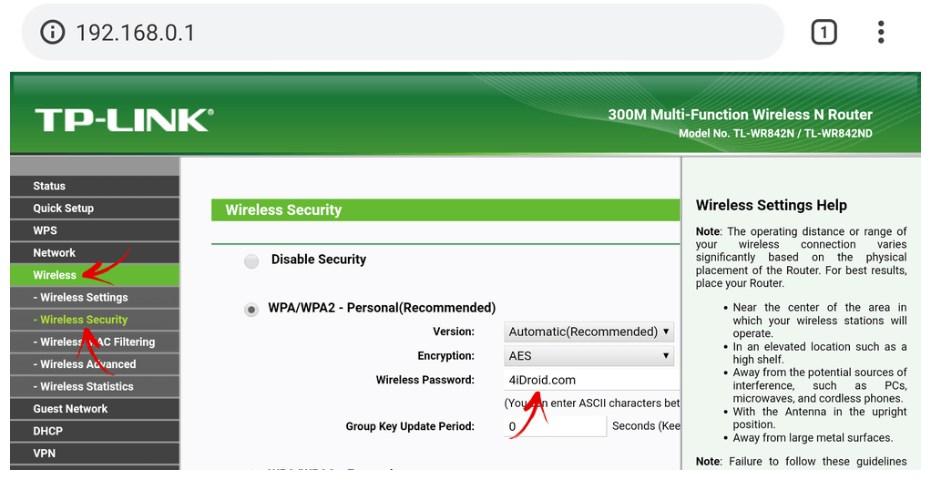
Как узнать пароль от Wi-Fi через панель управления маршрутизатора TP-Link
Если все шаги были пройдены правильно, то пароль будет успешно восстановлен.
Как узнать пароль от Вай-Фая на телефоне Андроид от чужой сети
Увидеть пароль от чужой домашней Вай-Фай сети практически невозможно. Стандартные инструменты и базовые сторонние приложения не позволяют этого сделать, а вот сложностей в том, чтобы достать пароль от общественной сети возникнуть не должно.
Важно! Использование программ и попытка взлома домашней сети считается противозаконным деянием.
Владельцы ресторанов, кафе, магазинов и прочих общественных заведений часто устанавливают пароли на свои беспроводные точки доступа. Делается это для того, чтобы использовать ее могли только посетители заведения. Узнать пароль предельно просто, даже нет необходимости искать сотрудников и одолевать их расспросами. Достаточно из Play Market установить бесплатное приложение под названием «Wi-Fi карта».
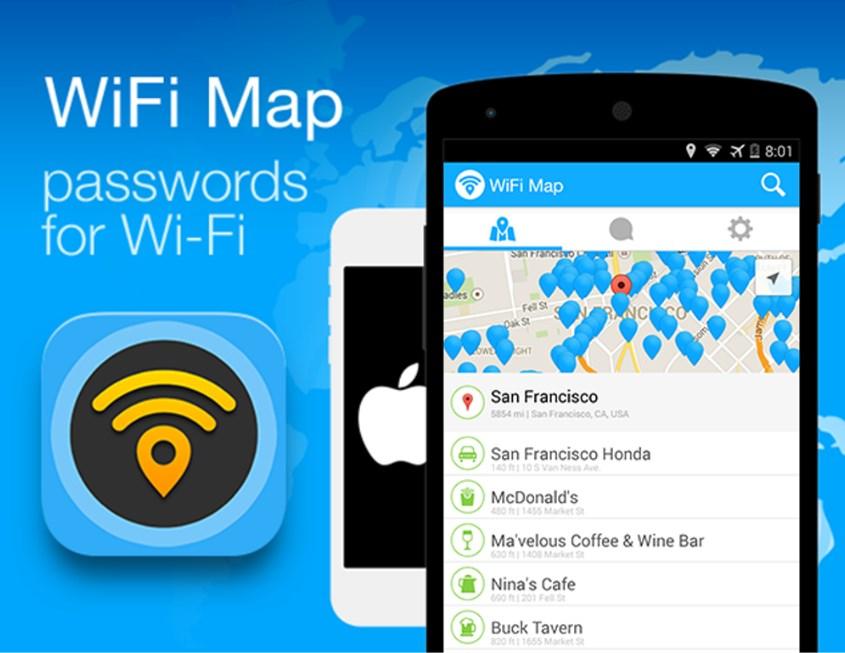
Внешний вид интерфейса приложения «Wi-Fi карта»
Программный код приложения благодаря заложенным алгоритмам автоматически определяет местоположение пользователя и ближайшие к нему точки доступа. Пользователю остается лишь указать на конкретное место. По истечении нескольких секунд на экране смартфона отобразится название заведения, а также название удаленной точки доступа и ее пароль.
Использование файлового менеджера на правах суперпользователя
Операционная система Android в специальном файле хранит все данные о сетях, сопрягаемых с устройством. При необходимости его можно найти и открыть, но для этого пользователь должен иметь права суперпользователя или ROOT-права. Предварительно пользователю необходимо установить один из понравившихся файловых менеджеров. Специалисты рекомендуют отдавать предпочтение одному из двух – RB Text Editor или Root Browser. Алгоритм действий довольно прост и выглядит следующим образом:
- Запустить утилиту на своем мобильном устройстве. В корневой папке смартфона найти каталог «Data». Перейти в нее.
- На экране отобразится большое количество папок, необходимо перейти в «Mics».
- В завершение остается выбрать каталог Wi-Fi и найти в нем файл «wpa_supplicant.conf».
- Открыть его с помощью приложения RB Text Editor.
- В отобразившемся файле будет виден весь список сетей. Пользователю остается найти искомый.
Еще можно воспользоваться другим популярным приложением «ЕS Проводник». Для этого пользователю необходимо перейти в конкретные каталоги, а после просмотреть файл с указанными паролями.

Использование программы ES Проводник для просмотра ключей доступа
Еще одно приложение, на которое следует обратить свое внимание – Wi-Fi Password(ROOT). Его можно официально скачать с Play Market. Основное преимущество данного приложения заключается в том, что пользователю не нужно искать конкретные папки и файлы, ПО все сделает автоматически и на экране отобразит список беспроводных сетей и пароль к ним. Достаточно тапнуть на одну кнопку, расположенную в правом верхнем углу экрана.
Существует немало способов, как просмотреть забытые коды доступа к беспроводным сетям на смартфонах с ОС Android. Весь процесс, как правило, занимает немного времени, но на будущее специалисты рекомендуют сохранить комбинацию отдельным файлом в памяти телефона или компьютера, возможно, выгружать его в облачное хранилище.
Источник: mirinfo.ru
Как посмотреть пароль от Wi-Fi на Андроид
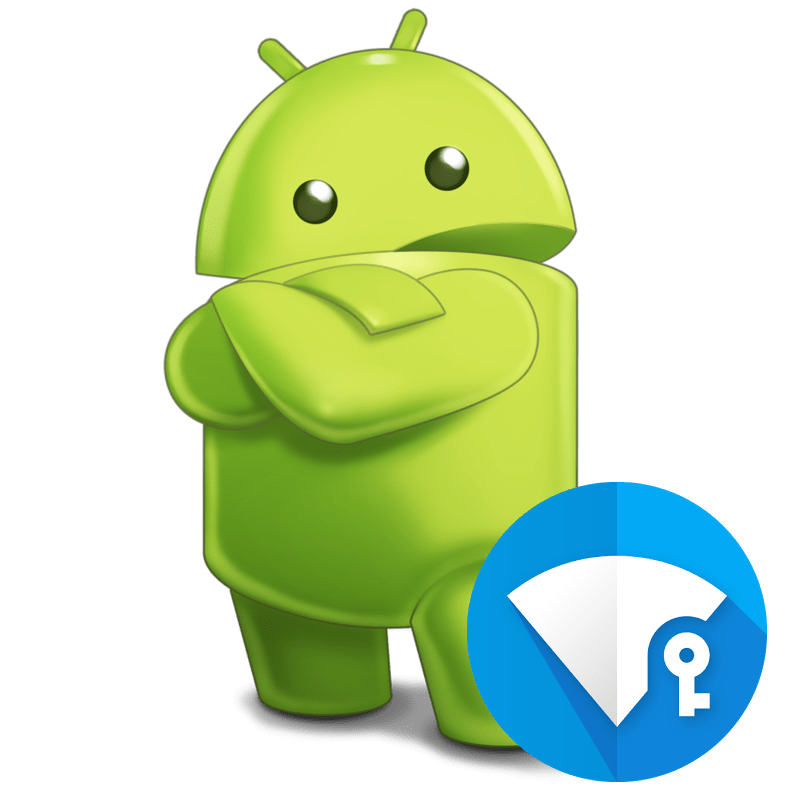
Практически все беспроводные соединения оснащены паролем, защищающим от нежелательных подключений. Если пароль используется не очень часто, рано или поздно его можно забыть. Что делать, если вам или вашему другу понадобилось подключаться к Wi-Fi, но не удается вспомнить пароль от текущей Wireless-сети?
Способы просмотра пароля от Wi-Fi на Android
Чаще всего потребность узнать пароль возникает у пользователей домашней сети, которые не могут вспомнить, какую комбинацию символов поставили на защиту. Узнать ее обычно не составляет труда, даже если для этого нет специальных знаний. Однако учтите, что в некоторых случаях могут потребоваться root-права.
Сложнее придется в том случае, когда дело касается общественной сети. Потребуется использовать специальное программное обеспечение, которое должно быть установлено в смартфон или планшет заранее.
Способ 1: Файловый менеджер
Этот способ позволяет узнать пароль не только домашней сети, но и любой, к которой вы когда-либо подключались и сохраняли (например, в учебном заведении, кафе, спортзале, у друзей и др.).
Если вы подключены к Wi-Fi или эта сеть есть в списке сохраненных подключений (мобильное устройство было подключено к ней ранее), узнать пароль можно при помощи системного конфигурационного файла.
Этот способ требует наличия root-прав.
Установите системный проводник с расширенными возможностями. Особой популярностью пользуется ES Проводник, который к тому же установлен файловым менеджером по умолчанию в различных марках Android-устройств. Вы также можете использовать RootBrowser, позволяющий просматривать скрытые файлы и директории, или любой другой его аналог. Мы рассмотрим процесс на примере последней мобильной программы.
- Загрузите приложение, запустите его.
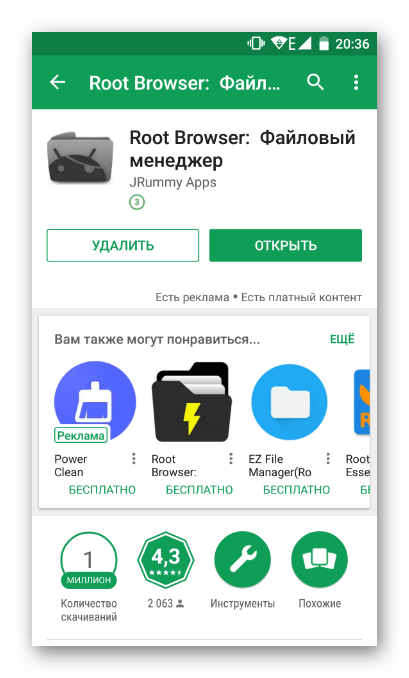
- Предоставьте рут-права.
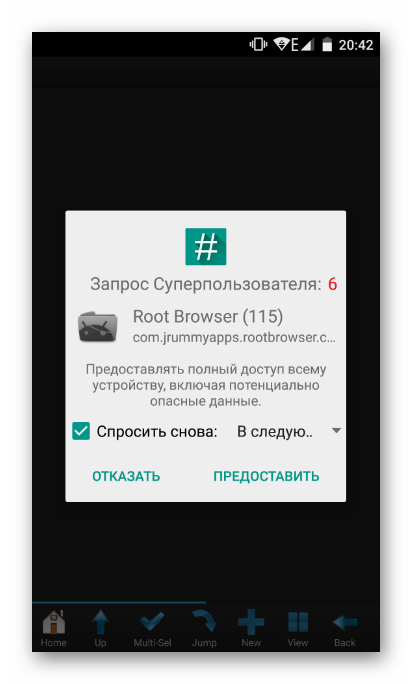
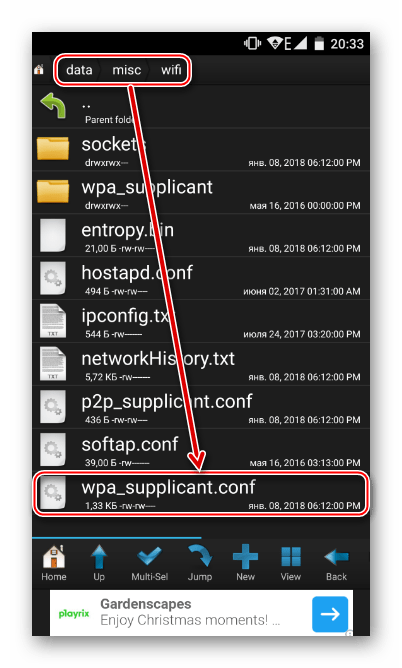
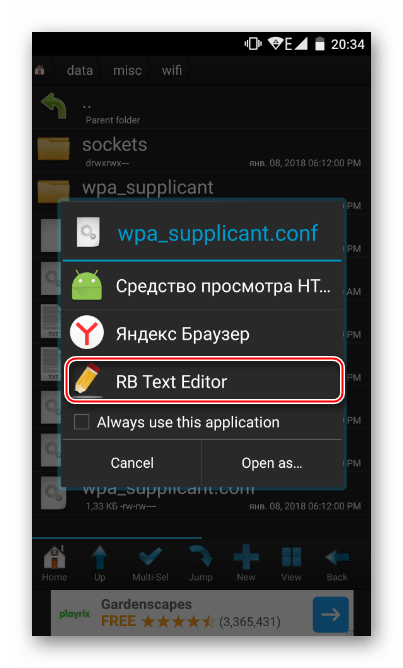
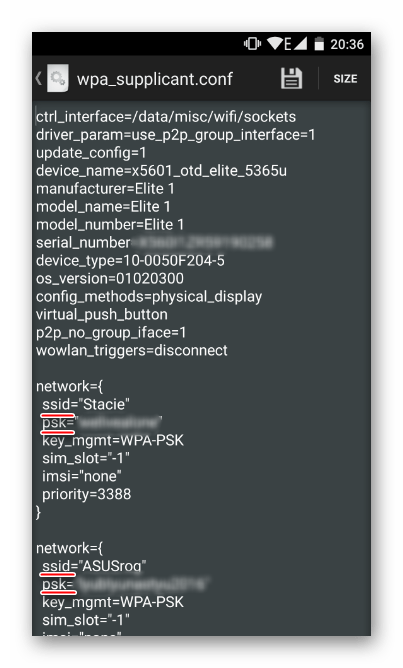 ssid — имя сети, а psk — пароль от нее. Соответственно, нужный защитный код вы можете найти по имени вай-фай сети.
ssid — имя сети, а psk — пароль от нее. Соответственно, нужный защитный код вы можете найти по имени вай-фай сети.Способ 2: Приложение для просмотра паролей от Wi-Fi
В качестве альтернативы проводникам могут выступать приложения, которые умеют только просматривать и выводить данные о Wi-Fi подключениях. Это удобно, если просматривать пароли нужно периодически, а необходимость в продвинутом файловом менеджере отсутствует. Он так же выводит пароли от всех подключений, а не только от домашней сети.
Как узнать забытый пароль Wi-Fi на Android смартфоне — все способы
Необходимость разобраться в том, как посмотреть пароль от Wi-Fi на Андроид смартфоне, возникает достаточно часто. К примеру, стандартный пароль от роутера мог быть записан на его коробке, которая сейчас утеряна. Пожалуй, это наиболее часто встречающаяся ситуация, попасть в которую крайне неприятно при попытке подключить к сети новый телефон. Аналогично дело обстоит с Wi-Fi при нахождении в гостях, когда хозяева банально не знают пароль. К счастью, существует ряд способов быстро и просто узнать всю необходимую для подключения к сети информацию.
Как узнать пароль от Wi-Fi сети
Первоначально следует определить, какими исходными условиями вы располагаете. Каждый из разбираемых ниже способов подразумевает наличие определённого уровня доступа, в зависимости от которого процесс подключения становится труднее или проще.
Воспользоваться менеджером файлов для Android
В том случае, если вы не знаете пароль, однако у вас на руках есть Андроид-устройство с автоматическим подключением к нужной сети, то вы можете найти нужную информацию в памяти смартфона. Дело в том, что автоматическое подключение обеспечивается сохранением пароля в системе с последующим его предоставлением по требованию сети. И здесь важно понимать, что если пароль от сети был изменён, то автоподключение перестанет работать полностью.
Итак, сам способ. Вам потребуется файловый менеджер с расширенными возможностями — RootBrowser или его аналоги. Также потребуется предоставить приложению Root-права, что может быть не совсем безопасно.
Также рекомендуется установить текстовый редактор QuickEdit или аналоги.
- Загрузите выбранное приложение из Play Маркет.
- После установки приложения запустите его и предоставьте права Root.
- Далее необходимо открыть папку по следующему расположению: /data/misc/wifi. Также вы можете воспользоваться поиском файла wpa_supplicant.conf.
Откройте файл wpa_supplicant.conf текстовым редактором. Если вы видите что-то похожее на прикреплённый ниже скриншот, то всё сделали верно.
Wpa_supplicant.conf — это системный файл конфигурации, где, кроме всего прочего, вы можете найти информацию о Wi-Fi подключениях в незашифрованном виде. Открыв файл, вы должны обратить внимание на столбцы, подписанные словом network (от англ. Сеть). Как можно догадаться, там хранится информация о WI-Fi сетях, в том числе их ssid (названия) и psk (пароли).
Далее вам остаётся лишь найти нужную сеть по названию и ввести пароль там, где он сейчас требуется. Способ простой и относительно быстрый, особенно если ваш смартфон позволяет получить root-доступ в несколько кликов. Также для этого можно воспользоваться KingRoot и тому подобным софтом.
Приложение для просмотра паролей
Приложение для просмотра паролей автоматизирует процесс, описанный выше, однако может некорректно работать на некоторых моделях Android-устройств. Подойдёт тем, кто не желает возиться с конфиг-файлами. Алгоритм получения пароля максимально прост.
- Загружаете приложение WiFi Key Recovery или другое, обладающее аналогичным функционалом.
- Запускаете.
- Предоставляете права суперпользователя.
Дальнейшие действия по получению пароля будет интуитивно понятны, достаточно зайти в приложение и оно само покажет нужные файлы.
Таким образом, использование специального приложения — один из лучших вариантов поиска пароля от Wi-Fi в памяти телефона.
Приложение для распространения паролей
Такие приложения могут предоставить пароль далеко не от каждой сети, а лишь от тех, информация о которых внесена в базу данных, а обновление оных происходит при непосредственном участии пользователя. Получается что-то вроде виртуального Робин Гуда, однако на практике это может доставлять массу неудобств посетителям кафе и ресторанов, а иногда и жителям собственных домов, чьи пароли оказались в базе данных подобного приложения.
Тема весьма спорная, однако в экстренной ситуации мысли вовсе не об этом. К примеру, вам необходимо срочно связаться с коллегой по работе или родственниками, чтобы сообщить важную информацию. Именно в такой ситуации вам на помощь придут приложения WiFi Map и его аналоги. Вам достаточно лишь загрузить приложение, запустить его и найти на карте ближайшее Wi-Fi подключение.
При наличии доступа к роутеру
Если описанные выше способы вам не подходят ввиду отсутствия Root-доступа, то вы можете узнать пароль через настройки роутера. Но для этого вам нужен смартфон или ПК, который подключен к данной сети.
- Введите в адресную строку браузера (можно на смартфоне) 192.168.0.1, 127.0.0.0 или 127.0.0.1 и нажмите Enter. Если один из адресов оказался верным, то вы попадёте на страницу входа в настройки роутера.
Для входа в настройки попробуйте использовать стандартные пароль и логин — admin и admin. Если не подходят — поищите на корпусе роутера.
Дальнейшее описание действий затруднено по той причине, что разные производители устанавливают на свои устройства слишком разные прошивки.
Но вне зависимости от этого факта где-то в глубине данного меню, обычно в разделе настроек беспроводной сети, вы сможете найти пункт, в названии которого фигурирует слово Password. Там вы и сможете либо заменить пароль, либо узнать нынешний.
Таким образом, узнать пароль от Wi-Fi, к которому подключен смартфон достаточно просто, пользуясь разнообразными методами. Более того, благодаря динамической карте доступных сетей вы никогда не останетесь без интернета в самый неподходящий момент.
Больше интересных обзоров и новостей о технологиях читайте на сайте Geekville.ru
Источник: dzen.ru